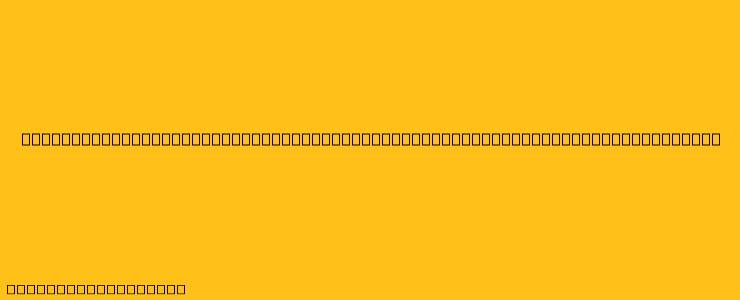Cara Membuat Aplikasi Kasir Sederhana dengan VBA di Microsoft Excel
Aplikasi kasir merupakan perangkat lunak yang penting dalam berbagai bisnis untuk mencatat transaksi penjualan dan mengelola stok barang. Anda dapat membuat aplikasi kasir sederhana dengan menggunakan VBA (Visual Basic for Applications) di Microsoft Excel. Artikel ini akan memandu Anda dalam membuat aplikasi kasir sederhana dengan VBA di Microsoft Excel, lengkap dengan keyword dan contoh kode.
Keyword:
- VBA (Visual Basic for Applications)
- Microsoft Excel
- Aplikasi Kasir
- Form
- Button
- Textbox
- Listbox
- Kode VBA
- Transaksi Penjualan
- Stok Barang
- Laporan
1. Persiapan Awal:
- Buka Microsoft Excel: Pastikan Anda telah membuka Microsoft Excel.
- Buat Worksheet baru: Buatlah worksheet baru untuk menyimpan data produk dan transaksi penjualan.
- Desain Form: Buatlah form baru untuk menampilkan antarmuka aplikasi kasir. Gunakan fitur Developer di Excel untuk mengakses tools Form Control.
2. Membangun Antarmuka Aplikasi Kasir:
- Form: Gunakan Form sebagai dasar aplikasi kasir. Tambahkan form control seperti Textbox, Button, Listbox, dan Label ke form.
- Textbox:
- Gunakan Textbox untuk memasukkan kode produk, nama produk, harga produk, dan jumlah produk yang dibeli.
- Gunakan Textbox lainnya untuk menampilkan total harga dan total pembayaran.
- Button:
- Gunakan Button untuk melakukan aksi seperti "Tambah Produk", "Hapus Produk", "Hitung Total", "Bayar", dan "Cetak Laporan".
- Listbox:
- Gunakan Listbox untuk menampilkan daftar produk yang tersedia.
3. Menulis Kode VBA:
- Deklarasi Variabel: Deklarasikan variabel untuk menyimpan data produk, transaksi penjualan, dan lainnya.
- Kode untuk Tombol Tambah Produk:
- Ambil data produk dari Textbox dan simpan ke variabel.
- Tambahkan data produk ke worksheet data produk.
- Hitung total harga dan tampilkan di Textbox total harga.
- Kode untuk Tombol Hapus Produk:
- Hapus data produk yang dipilih dari Listbox.
- Perbarui total harga.
- Kode untuk Tombol Hitung Total:
- Hitung total harga berdasarkan data produk di Listbox.
- Tampilkan total harga di Textbox.
- Kode untuk Tombol Bayar:
- Simpan data transaksi penjualan ke worksheet transaksi penjualan.
- Tampilkan struk pembayaran.
- Reset form aplikasi kasir.
- Kode untuk Tombol Cetak Laporan:
- Gunakan Worksheet untuk membuat laporan transaksi penjualan.
- Gunakan fitur Print untuk mencetak laporan.
4. Contoh Kode VBA:
Berikut ini adalah contoh kode VBA untuk tombol "Tambah Produk":
Private Sub CommandButton1_Click()
Dim kode As String
Dim nama As String
Dim harga As Double
Dim jumlah As Integer
Dim total As Double
kode = Me.TextBox1.Text
nama = Me.TextBox2.Text
harga = Me.TextBox3.Text
jumlah = Me.TextBox4.Text
total = harga * jumlah
Sheets("Produk").Range("A" & Rows.Count).End(xlUp).Offset(1, 1).Value = kode
Sheets("Produk").Range("A" & Rows.Count).End(xlUp).Offset(1, 2).Value = nama
Sheets("Produk").Range("A" & Rows.Count).End(xlUp).Offset(1, 3).Value = harga
Sheets("Produk").Range("A" & Rows.Count).End(xlUp).Offset(1, 4).Value = jumlah
Sheets("Produk").Range("A" & Rows.Count).End(xlUp).Offset(1, 5).Value = total
Me.ListBox1.AddItem kode & " - " & nama & " (" & jumlah & ")"
Me.TextBox5.Text = total
End Sub
5. Pengembangan Lebih Lanjut:
- Fitur Tambahan: Anda dapat menambahkan fitur tambahan seperti:
- Discount: Memberikan diskon pada transaksi penjualan.
- Stok Barang: Mencatat stok barang dan memperbarui stok setelah penjualan.
- Laporan Detail: Membuat laporan penjualan detail berdasarkan periode waktu.
- Pengaturan: Membuat pengaturan aplikasi, seperti nama toko, alamat, dan nomor telepon.
- Database:
- Gunakan database seperti Access atau SQL Server untuk menyimpan data produk dan transaksi penjualan secara lebih terstruktur.
- Antarmuka Grafis:
- Gunakan UserForm di VBA untuk membuat antarmuka grafis yang lebih menarik.
Kesimpulan:
Membuat aplikasi kasir sederhana dengan VBA di Microsoft Excel dapat menjadi langkah awal untuk mengotomatisasi transaksi penjualan di bisnis Anda. Dengan sedikit kreativitas dan kemampuan pemrograman VBA, Anda dapat membangun aplikasi kasir yang fungsional dan bermanfaat.